メールを削除して受信トレイをゼロにする方法?
公開: 2024-03-21受信トレイを整理して、おそらく誰もが欲しがる「受信トレイ ゼロ」を達成したいと思いませんか? このクイック ガイドでは、メールを削除する方法を示し、受信トレイを整理するために使用できる高度なメール管理テクニックをいくつか紹介します。
私の受信箱は以前はめちゃくちゃでした。 Gmail を開くたびに、未読メールが 10,000 件以上あることを知らせる赤い通知が表示され、メール アカウントを完全に削除したくなりました。 ある日、私は行動を起こすことを決心しました。
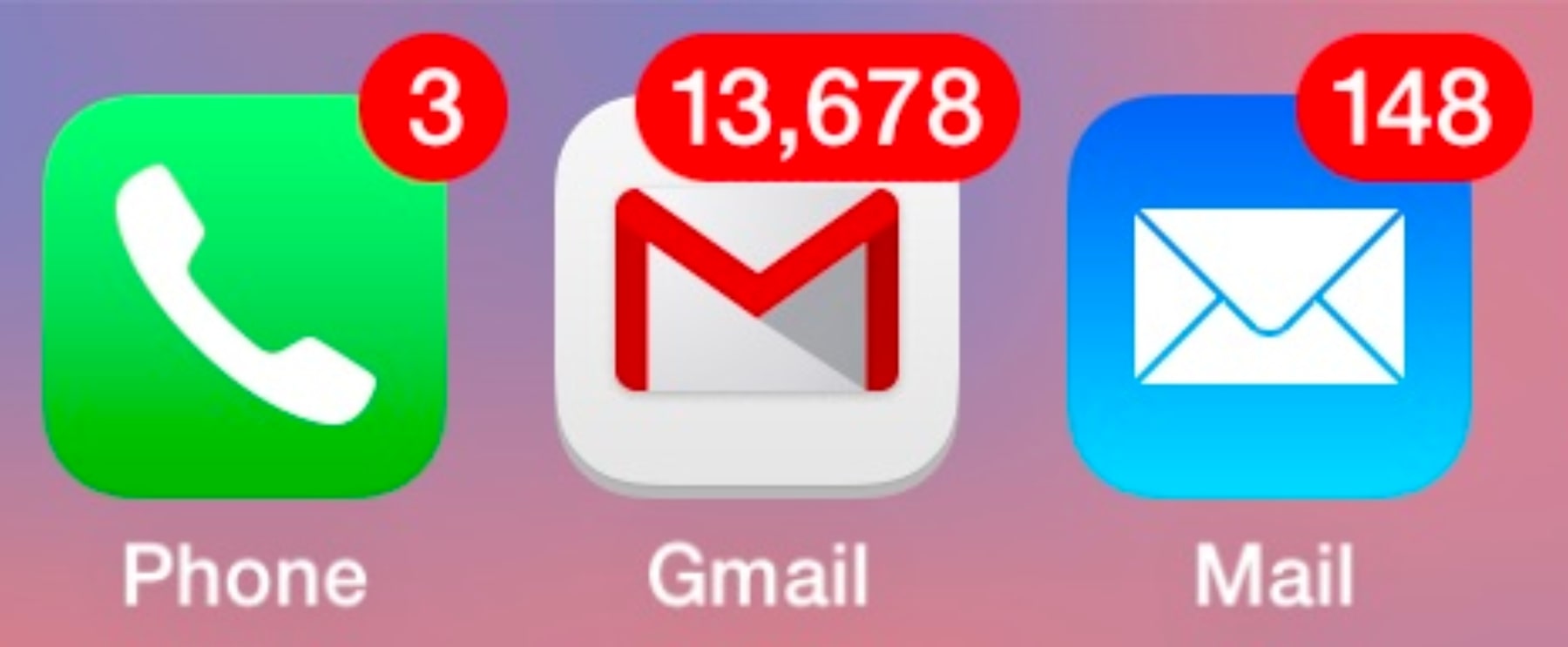
私は古いメール、不要なメールをすべて削除し始めました。 最初は手動で。 しかし、これには永遠に時間がかかりました。 そこで、より高度な電子メール管理方法に切り替えました。 電子メールの一括削除、フィルター、ラベルなど。
(ネタバレ:うまくいきました。)
何千ものメールを削除、並べ替え、整理した結果、私の受信箱は最終的に次のようになりました ️
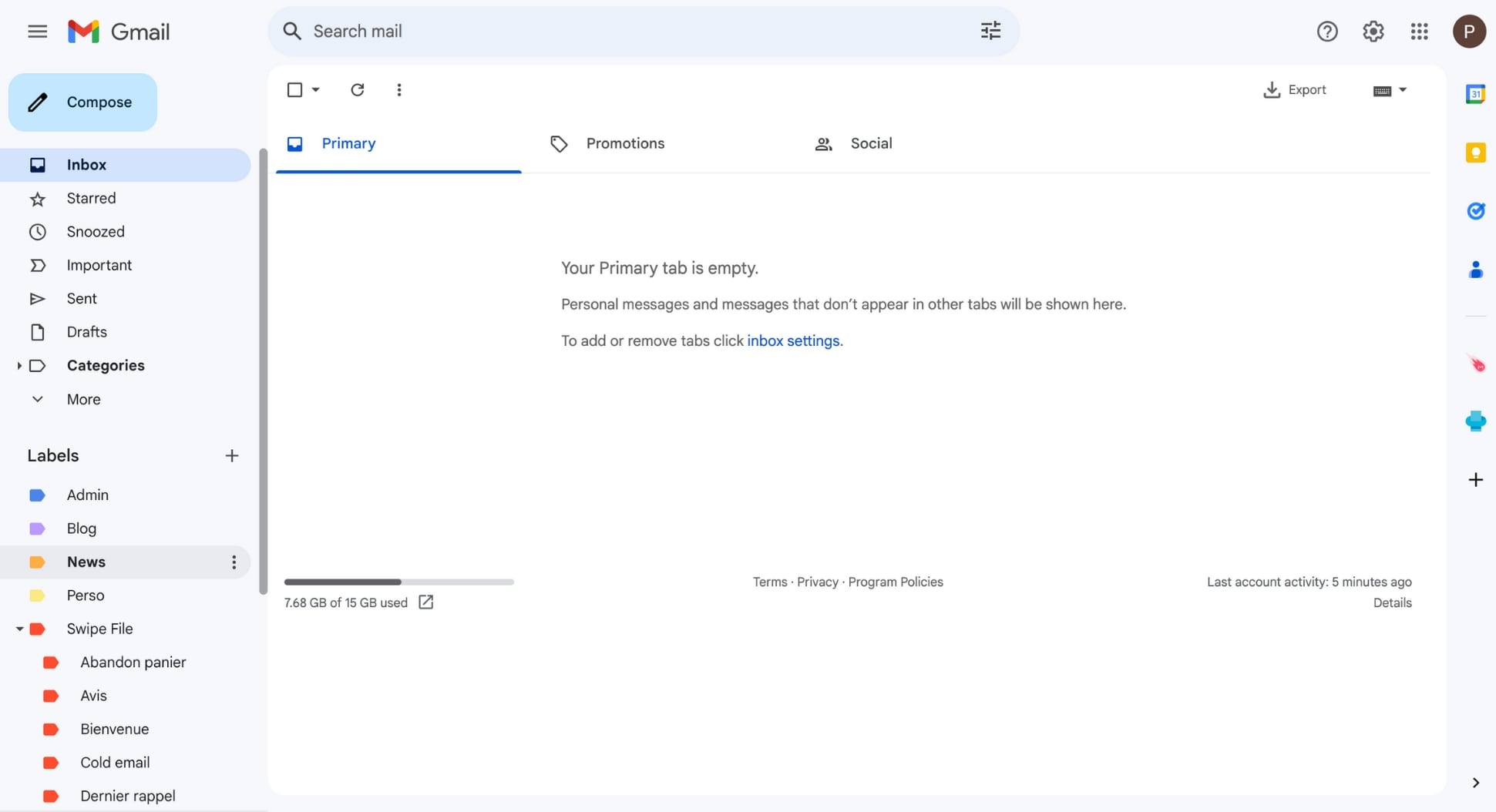
このクイックガイドでは、「受信トレイ ゼロ」に至るまでの過程で私が学んだすべてを共有します。 ここで学ぶ内容は次のとおりです。
- メールを削除することが重要な理由
- メールを削除する準備をする方法
- メールを削除する方法
- メールを一括削除する方法
- メールを完全に削除する方法
- 受信トレイの管理方法
- メールクリーナーの活用方法
- モバイルでメールを削除する方法
- 削除したメールを取り戻す方法
いいですね? それでは、飛び込んでみましょう。
メールを削除することが重要な理由
メールを削除するのは、最初は面倒に思えるかもしれません。 しかし、適切な戦略と習慣があれば、このタスクはより管理しやすくなります。 きれいな受信トレイを維持するために注ぐ努力は、次のような大きなメリットにつながる可能性があります。
- データ侵害のリスクの軽減– 古いメールには、パスワードや個人情報などの機密データが含まれている場合があります。 これは悪意のある攻撃者にとっての宝の山です。 これらのメールを削除すると、情報が漏洩するリスクが軽減されます。
- 生産性の向上– 受信トレイが乱雑だと、必要なときに重要なメッセージを見つけるのが難しくなります。 不要なメールを削除すると、受信トレイが見やすくなります。
- ストレージ制限– ほとんどの電子メール サービスにはストレージ制限があります。 Gmail では、無料アカウントの場合、この制限は 15 GB です。 不要なメールを削除すると、容量不足を防ぐことができます。
- 環境への影響– 電子メールは、機能するためにエネルギーを必要とするサーバーに保存されます。 保存されるデータの量が減れば、データセンターでのエネルギー消費量が減り、二酸化炭素排出量を削減できます。
- ストレスの軽減– 最後になりましたが、受信トレイがいっぱいになるとストレスの原因になる可能性があります。 私の場合、私は圧倒されて不安になっていました。 逆に、受信トレイがきれいだと、集中力が高まり、頭が明晰になるのに役立ちます。
メールを削除する準備をする方法
受信トレイを整理整頓する前に、メールを削除するときに重要な情報を失わないようにする必要があります。 ここでは、電子メールのクリーンアップを成功させるための準備に役立つヒントをいくつか紹介します。
重要なメールを特定する
受信トレイを調べて、財務記録、仕事関連の文書、保存しておきたい感情的なコミュニケーションなどの重要な情報を含む電子メールを特定します。 そのためには、メールを日付、送信者、または件名で並べ替えて、フラグを付けたり、スターを付けたり、特別なフォルダーに移動したりできます。
バックアップ方法を選択します。
KLS Mail Backup や Multcloud などのバックアップ ソリューションを使用して、重要なメッセージのコピーを作成し、電子メール アカウントの外部に保存できます。 あるいは、ほとんどの電子メール サービス プロバイダー (ESP) では、ワンクリックで電子メールを安全な場所にエクスポートできます。
メールを削除する方法
重要なメールのコピーを作成したら、受信トレイの整理を開始できます。 基本から始めましょう。 このセクションでは、Gmail、Yahoo Mail、Outlook で 1 つのメッセージを削除する方法を説明します。
Gmail で
Gmail アカウントにサインインします。
削除したいメールを選択します。
ゴミ箱アイコンをクリックして、このメッセージをゴミ箱フォルダーに送信します。
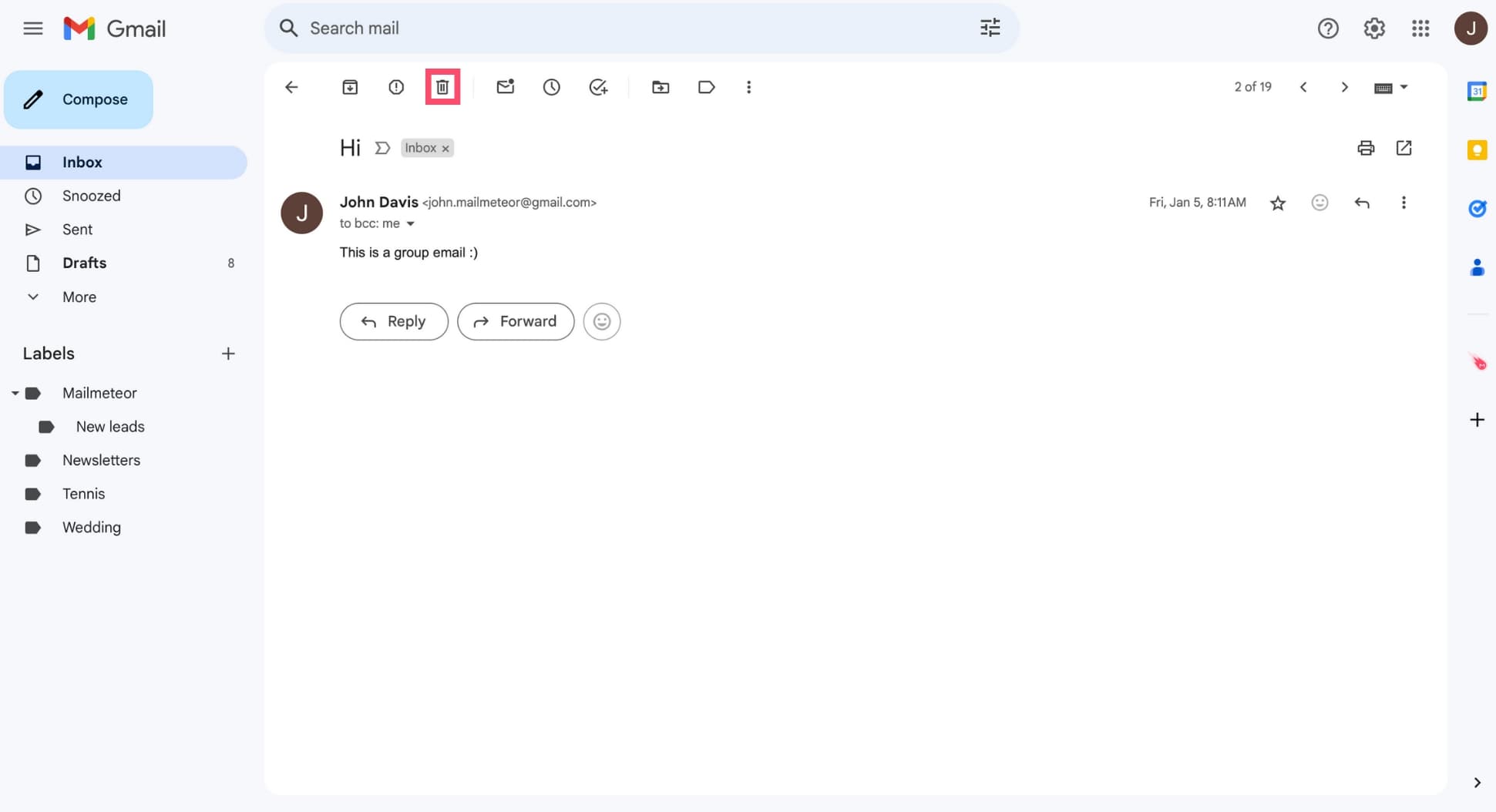
Outlook で
Outlook アカウントにログインします。
削除したいメールを見つけます。
「削除」をクリックします。
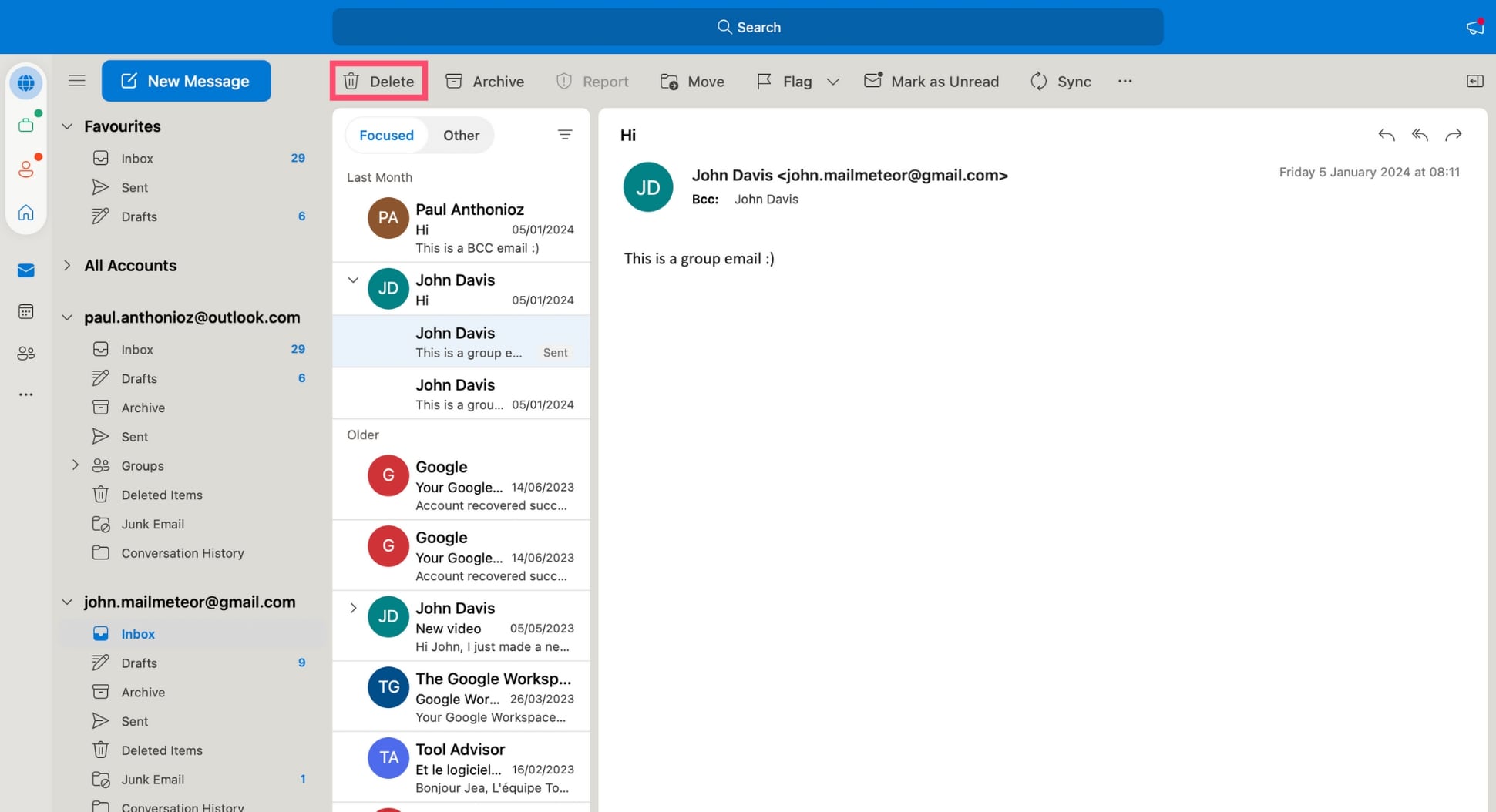
Yahooメールの場合
Yahooメールを開きます。
消去したいメールを選択します。
[削除]を押します。
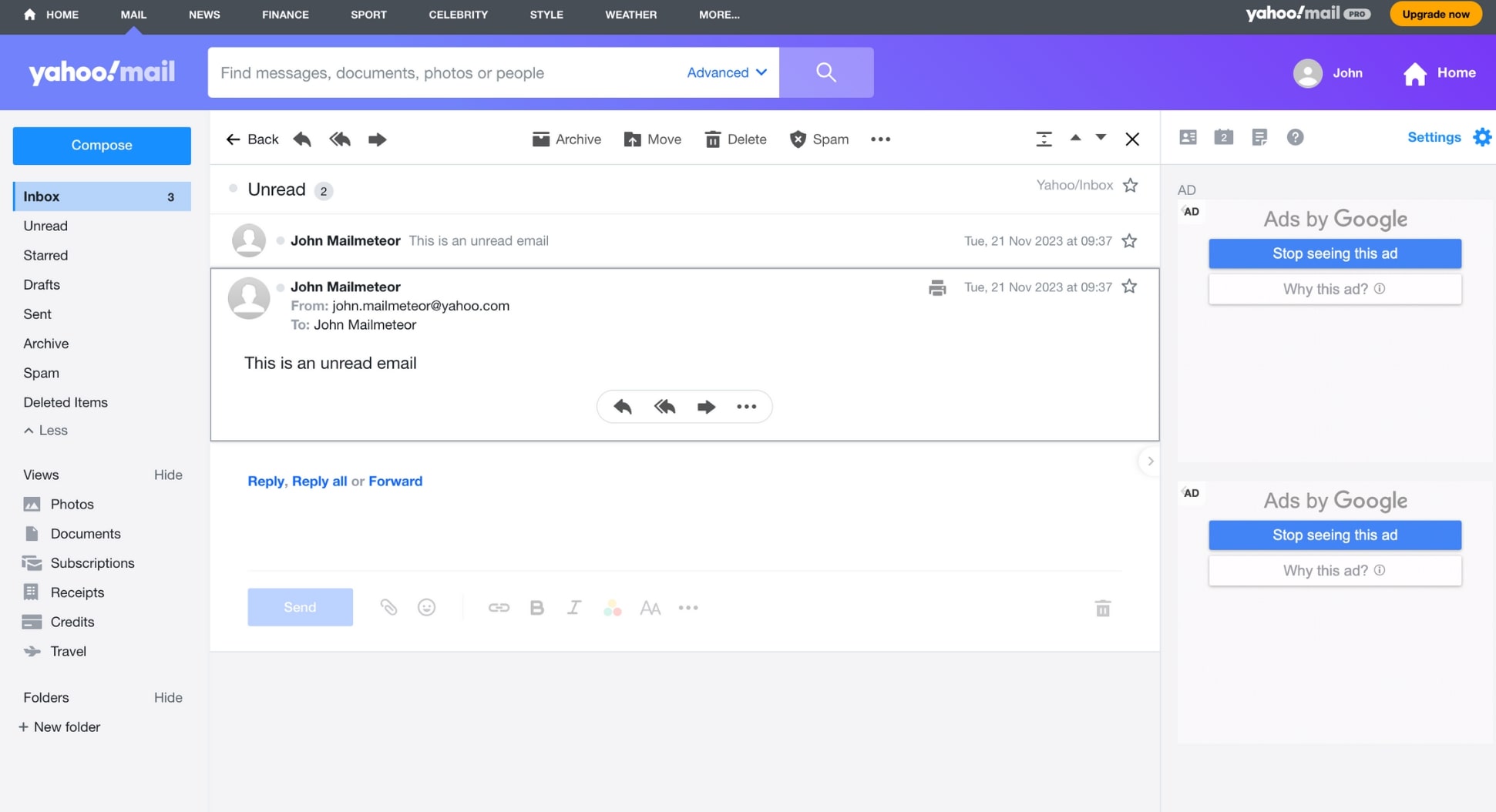
メールを一括削除する方法
メールを 1 つずつ削除すると、非常に時間がかかります。 したがって、電子メールのクリーンアップを迅速化したい場合は、電子メールを一括削除できます。 Gmail、Yahoo Mail、Apple Mail などの一般的な電子メール クライアントでこれを行う方法は次のとおりです。
電子メール アカウントにサインインします。
削除したいメールを選択します。
「削除」をクリックします。
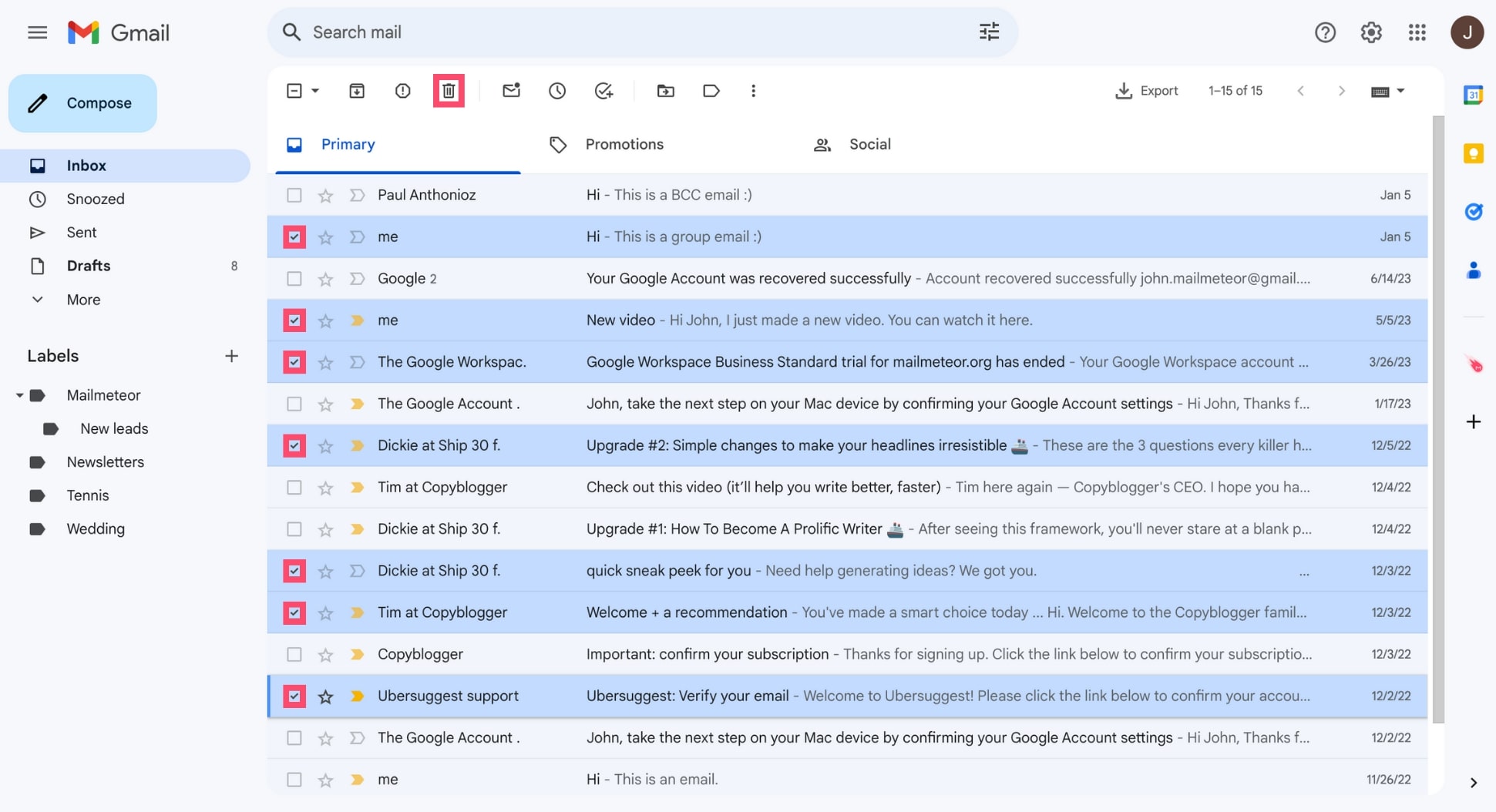
フィルターやサードパーティの電子メール管理ツールを使用して、電子メールを一括削除することもできます。 これについては少し後ほど説明します ;) しかし、最初に、メールを完全に消去する方法を見てみましょう。
メールを完全に削除する方法
メッセージを削除すると、ほとんどの電子メール サービス プロバイダーは、この電子メールを一定期間ゴミ箱フォルダーに保存します。 たとえば、Gmail の場合、削除されたメールは最大 30 日間保存されます。
この 30 日間は、電子メールを引き続き取得できます。 つまり、メールを完全に削除したい場合は、ゴミ箱フォルダーを空にする必要があります。 その方法は次のとおりです。
電子メール アカウントにログインします。
ゴミ箱フォルダーに移動します。
完全に削除する電子メールを選択し、 [完全に削除]をクリックします。
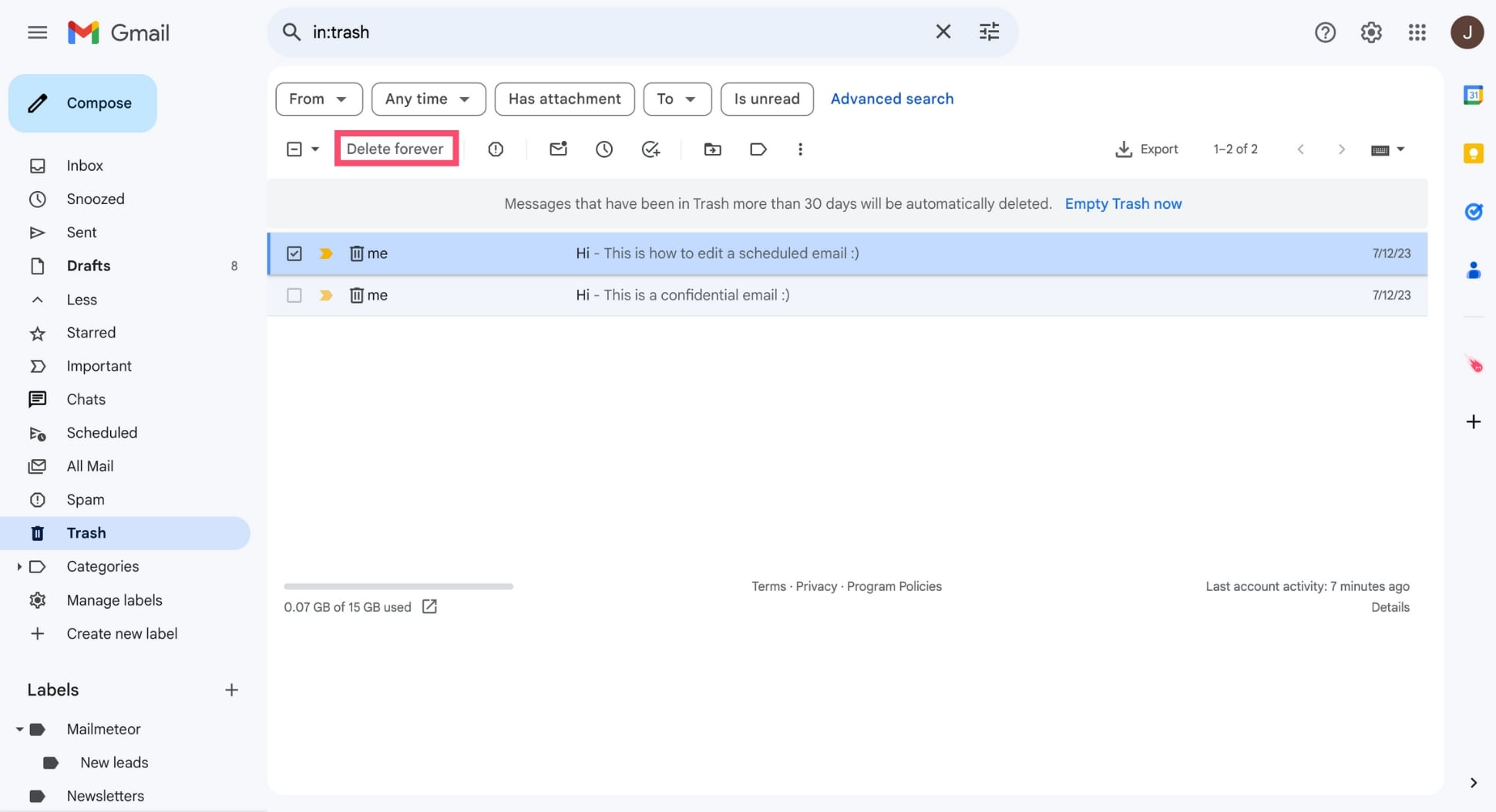
受信トレイの管理方法
メール管理を強化したいですか? このセクションでは、自動操縦でメールを削除し、受信トレイを整理し、不要な大量のメールやニュースレターを寄せ付けないようにするために使用できる 3 つの機能を紹介します。
フィルターあり
電子メール ルールとも呼ばれるフィルターは、何十もの古いメッセージを選別して時間を無駄にすることなく、受信トレイをナビゲートして重要な電子メールを見つけるための優れた方法です。
しかし、フィルターを使用して特定の種類のメールを自動的に削除することもできることをご存知ですか? この小さなトリックは、何もせずに受信トレイをきれいに整理した状態に保つのに役立ちます。 仕組みは次のとおりです。
電子メール アカウントにサインインします。
フィルターメニューを開きます。 たとえば、Gmail では、この機能は検索バーの横にあります。 それは[検索オプションの表示]と呼ばれます。

電子メールフィルターを作成します。 たとえば、特定の送信者からのメール、特定の日付より前に受信したメール、または件名に特定のキーワードを含むメールをフィルタリングするようにメール サービス プロバイダーに依頼できます。
この例では、送信者「Copyblogger」からのすべてのメールを自動的に削除するフィルターを作成します。 これを行うには、フィルター メニューの [差出人] フィールドに「copyblogger」と入力します。 次に、 [フィルターの作成]をクリックします。
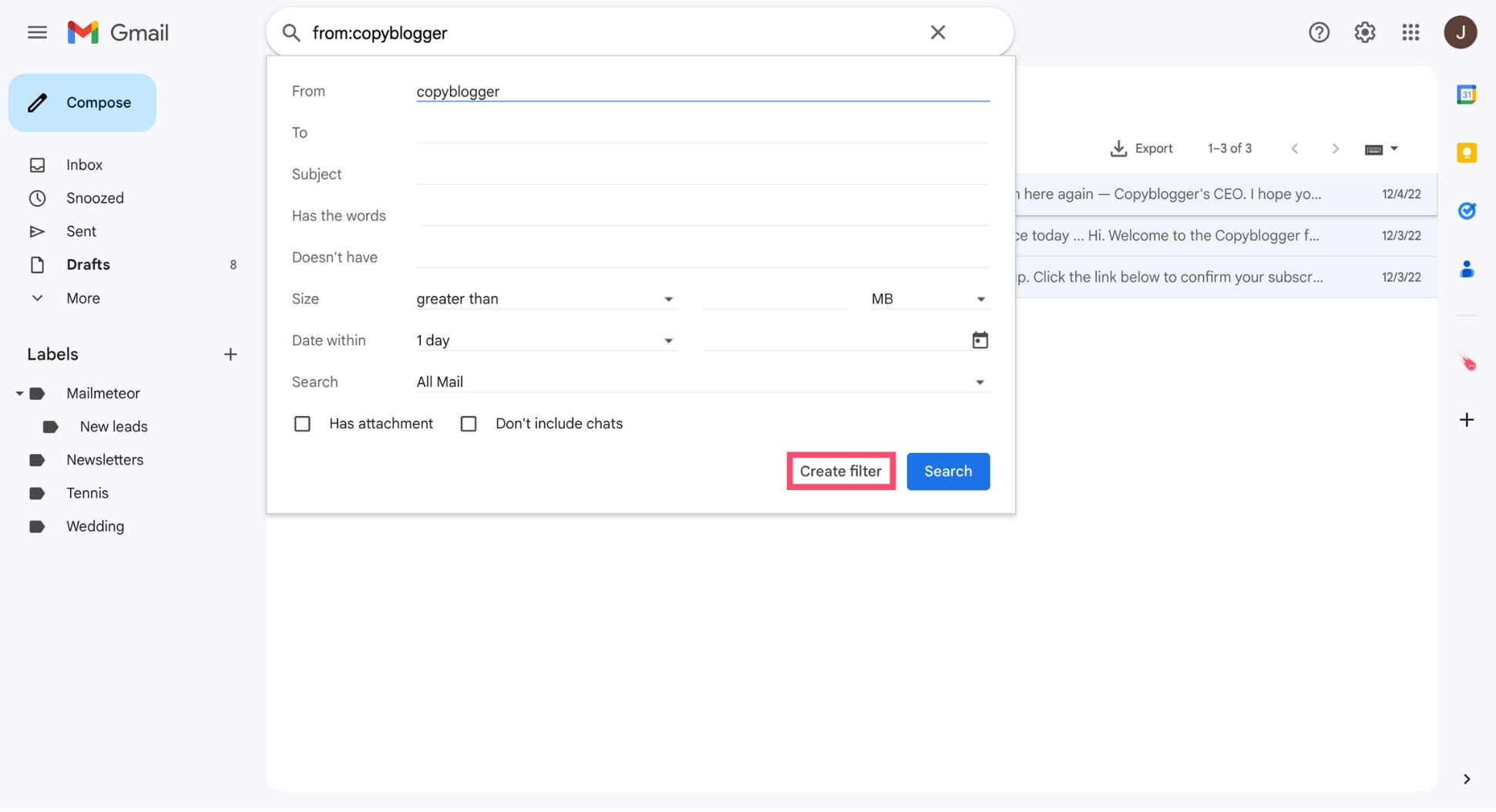
- 新しい電子メール ルールを作成するには、[削除] を選択し、 [フィルターの作成]をクリックします。
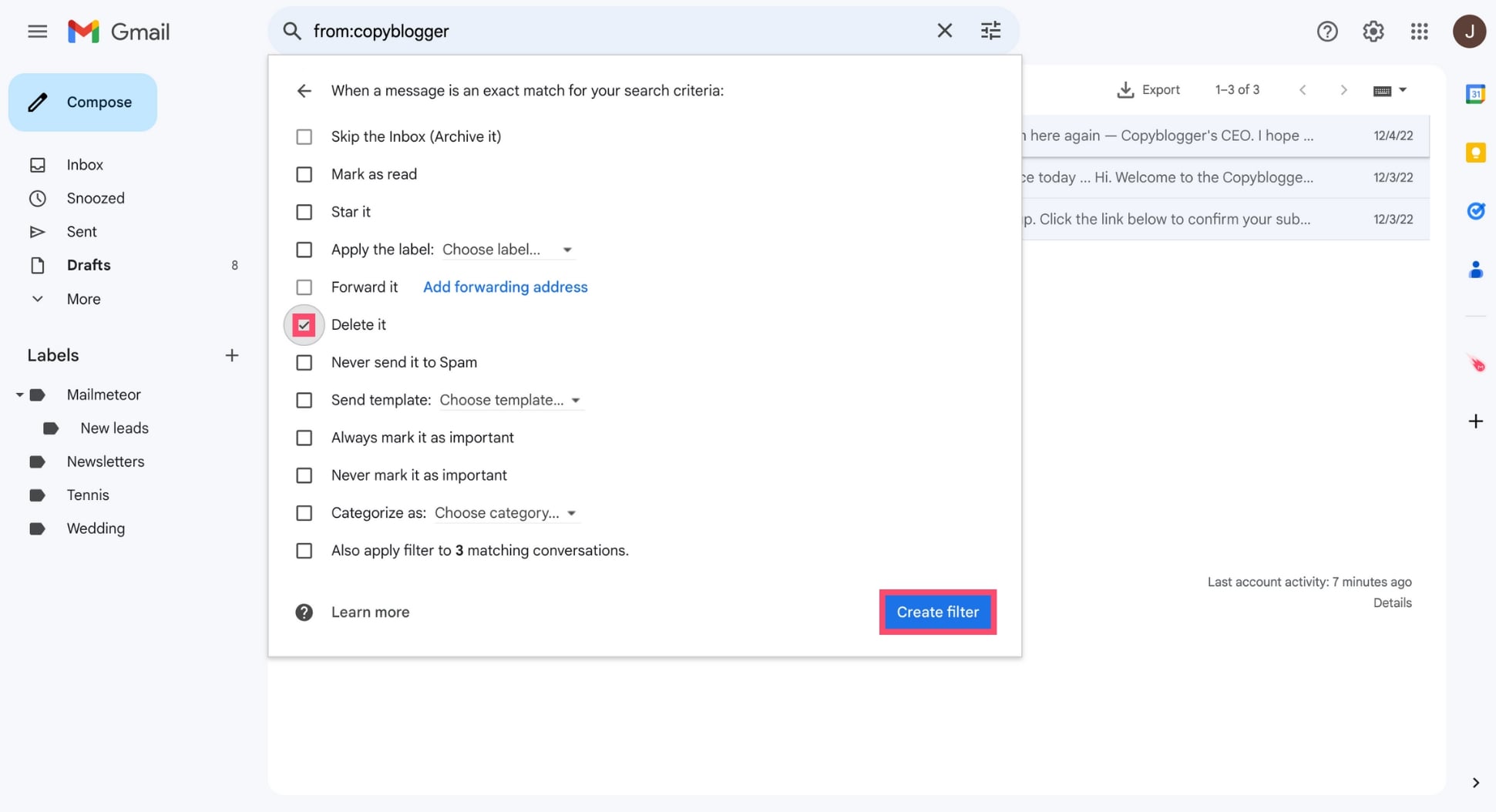
そして出来上がり。 今後、Copyblogger からのすべてのメールは自動的にゴミ箱フォルダーに送信されます。 電子メール アカウントのフィルターを使用すると、受信トレイをより効率的に管理し、生産性を向上させることができます。
ラベル付き
「ラベル」は、受信トレイを整理し、削除したくない重要なメールを保存するために使用できるもう 1 つの便利な機能です。 ラベルを使用すると、メールにマークを付けて再グループ化できます。
これらはフォルダーのように機能します。 ただし、1 つの電子メールに複数のラベルを添付できる点が異なります。 ここでは、ラベルを作成し、それを使用して受信トレイをより効率的に管理する方法の簡単な概要を示します。
電子メール クライアントを開きます。
+記号をクリックして新しいラベルを作成します。
ラベルの名前を入力します。 次に、 「作成」をクリックします。
ラベルを付けたい電子メールを選択します。
[移動]をクリックして、電子メールに添付するラベルを選択します。
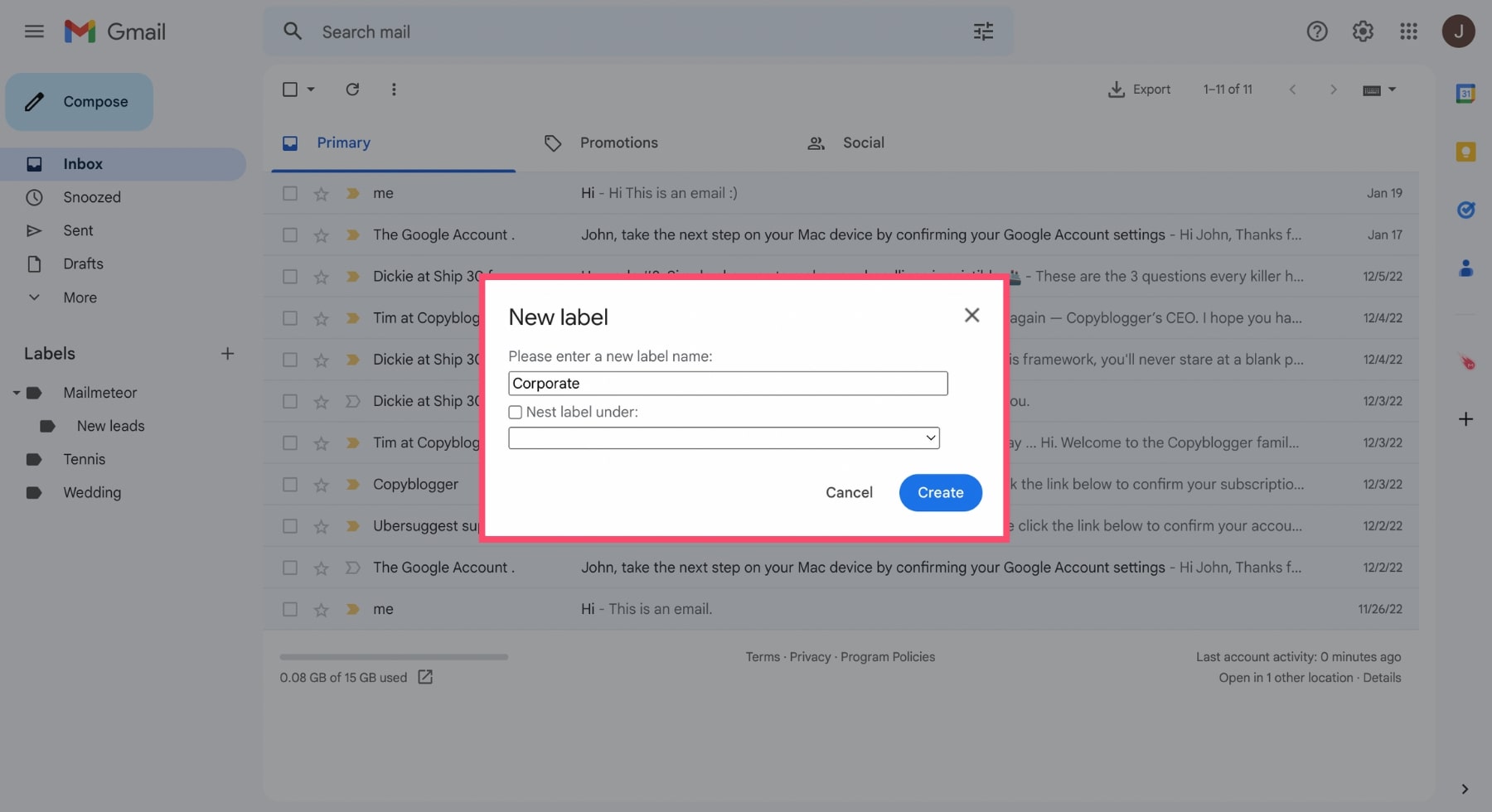
購読解除あり
最後に、何十通ものプロモーション メール、退屈な企業ニュースレター、大量のメールを受信するのにうんざりしている場合は、それらの通信を購読解除して、不要な大量のメールから受信トレイを保護することができます。
これを行うには、マーケティング電子メールの上部にある購読解除ボタンをクリックします。 Gmailではこんな感じです ️
購読解除ボタンが見つからない場合は、 この場合、オプトアウトしたいメールを開いて一番下までスクロールします。 そこには、購読を解除できるリンクが表示されるはずです (これが法律です)。
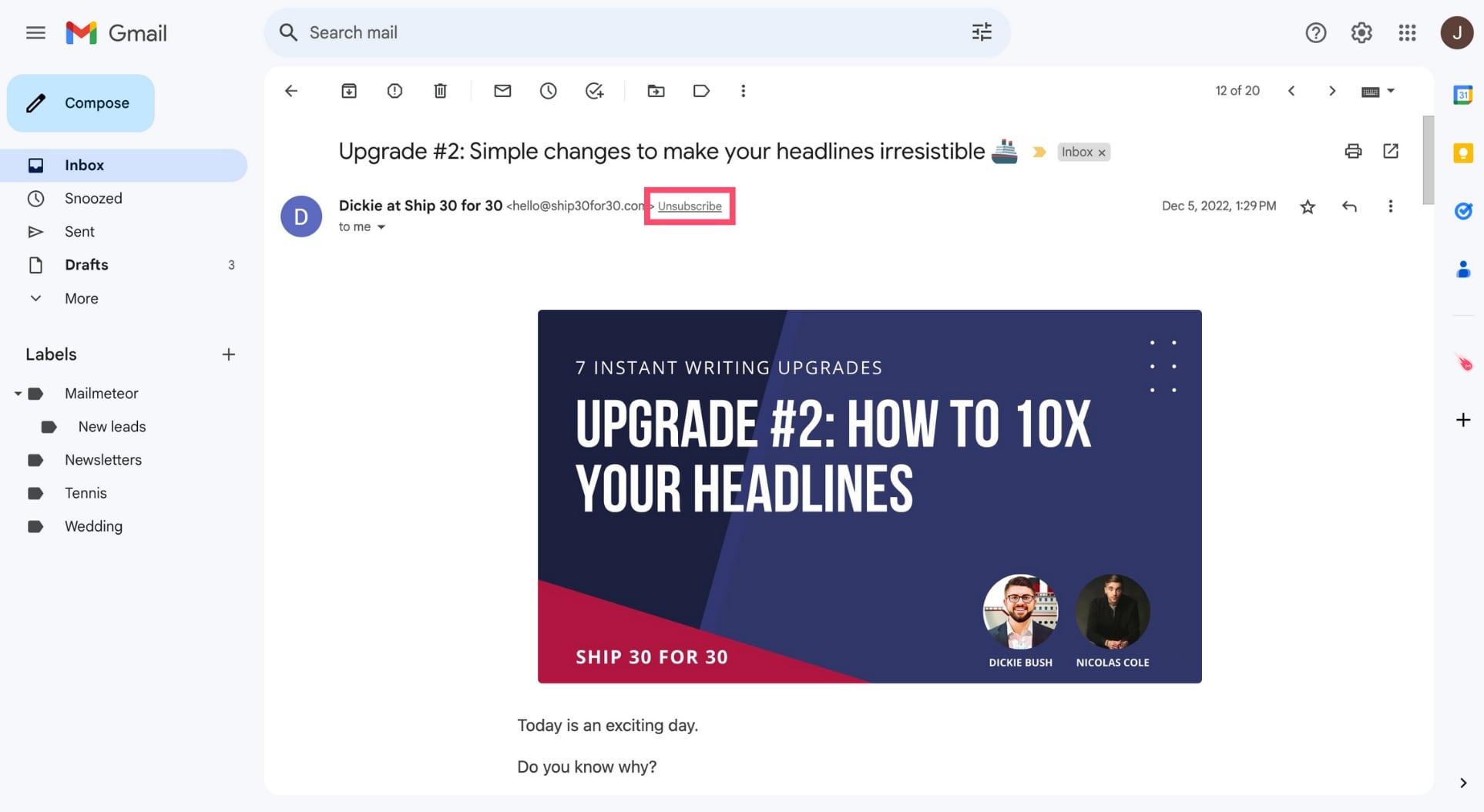
リンクがない場合は、送信者をブロックして、同意なしに送信者があなたに連絡するのを防ぐことができます。 または、それらをスパムとして報告し、今後の通信を自動的にスパム フォルダーに直接送信することもできます。
大量のメールの購読を解除し、受信トレイの制御を取り戻す方法について、さらにヒントが必要ですか? このトピックに関する完全なガイドを作成しました。 ぜひチェックしてみてください:)
メールクリーナーの活用方法
電子メール管理ツールは、受信トレイの禅を追求する上で大きな変革をもたらす可能性があります。 これらのツールは、電子メール処理を自動化、整理、合理化するように設計されており、受信トレイを整理して機能的に保つことができます。
ただし、電子メール クリーナーを購読する前に、時間をかけてニーズを評価する必要があります。 メールを一括削除するだけのサポートが必要ですか? それとも、ニュースレターの購読を解除したり、メッセージを並べ替えたりするのにサポートが必要ですか?
ニーズを明確に把握したら、調査を行ってください。 メールプロバイダーと統合されており、良いレビューを得ているツールを探してください。 機能、価格、プライバシー対策を必ず比較してください。
その後、お気に入りの電子メール クリーニング サービスを使用して、不要なメッセージを削除し、スパマーを排除できます。 数十の受信トレイクリーナーから選択できます。 ベンチマークを開始するのに役立つ名前をいくつか紹介します。
- クリーンフォックス
- SaneBox
- クリーンメール
- メールストローム
- インスタクリーン
モバイルでメールを削除する方法
携帯電話からメールを削除する方法を学ぶことで、外出先でもメールを管理することもできます。 Android デバイスまたは iPhone から不要なメールを簡単に削除する方法は次のとおりです。
Androidの場合
Android デバイスでお気に入りのメール アプリを開きます。
削除したいメールを選択します。 Gmail では、送信者のプロフィール写真をタップするだけでこれを行うことができます。
メールを削除するには、ゴミ箱アイコンをタップします。
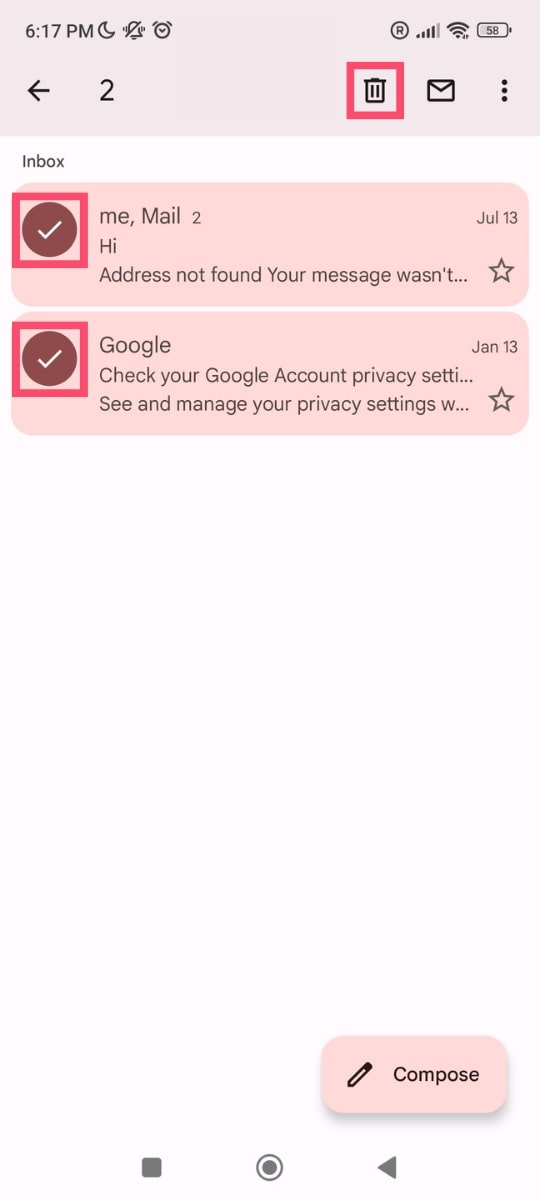
iPhoneの場合
iPhone でメール アプリを起動します。
携帯電話から削除したいメールを選択します。
[削除] を押してゴミ箱フォルダーに送信します。
削除したメールを取り戻す方法
削除したメールを取り戻すことができます。 ただし、ゴミ箱フォルダーにまだ保存されている場合に限ります。 これを行うには、次の手順に従います。
ゴミ箱フォルダーに移動します。
回復したい電子メールを選択します。
[移動先]をクリックし、受信トレイまたはその他のフォルダーを選択します。
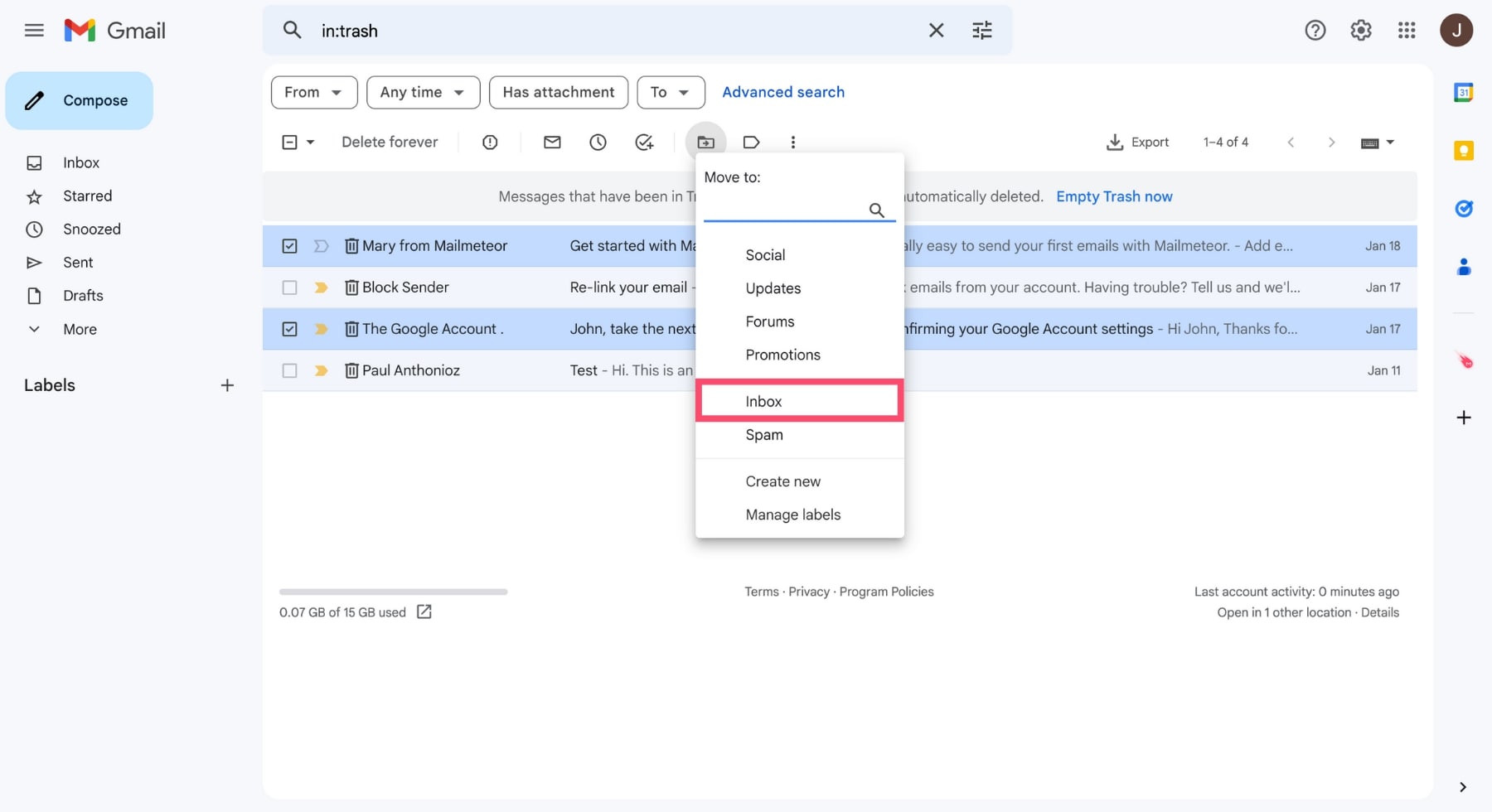
30 日以上待った場合、または手動でゴミ箱を空にした場合、メッセージを回復することは (ほぼ) 不可能です。 削除されたメールを取得する方法に関する詳細なガイドを作成しました。 ぜひ読んでみてください:)
結論
メールを定期的に削除することは、きれいで整理された受信トレイを維持するために最も重要です。 この小さな習慣は、生産性の向上、ストレス レベルの軽減、潜在的なサイバー脅威に対するセキュリティの向上など、重要な結果につながる可能性があります。
幸いなことに、メールを 1 つずつ削除したり、受信トレイの整理に何時間も費やす必要はありません。 代わりに、高度な電子メール管理戦略を活用して、受信トレイを数分で整理できます。
モバイル、タブレット、デスクトップのいずれを使用している場合でも、フィルターを使用してメールとラベルを一括削除し、整理した状態に保ちます。 サポートが必要だと感じたら、Cleanfox や Mailstorm などの電子メール管理ソフトウェアを購読してください。
少し訓練すれば、すぐに受信トレイの制御を取り戻すことができ、もしかしたら「受信トレイ ゼロ」クラブのメンバーになれるかもしれません。 メールのクリーンアップを開始する前に、必ず重要なメールをバックアップしてください。
- ガイド
- 見通し
- Gメール
